
Salah satu pilihan yang kami ada dalam iOS dan lebih khusus dalam iPhone ialah membuat atau mencipta Memoji kami sendiri. Memoji Apple tiba beberapa tahun yang lalu, khususnya dalam versi iOS 2018. Apple menambah ciri yang dipanggil Animoji setahun sebelumnya bahawa ia menggunakan sistem kamera hadapan peranti untuk memetakan aksara emoji popular pada wajah kami dan ini akan melakukan tiruan gerak isyarat.
Ini membolehkan anda meniru ekspresi muka dalam rakaman dalam masa nyata dan boleh menghantarnya melalui mesej teks atau berkongsinya dalam apl lain. Ketibaan Memoji merevolusikan jenis mesej ini sedikit lebih kerana ia dibenarkan untuk mencipta salah satu daripada kita sendiri dengan sifat kita atau sifat yang serupa untuk dikongsi dalam mesej. Sejenis kartun animasi yang dicipta oleh kami sendiri pada iPhone yang boleh dikongsi dalam panggilan video, mesej teks dan juga dalam aplikasi seperti WhatsApp, ya, yang terakhir tanpa pergerakan langsung.
Perkara terbaik tentang ini ialah kita boleh cipta Memoji yang sesuai dengan personaliti dan mood kita untuk menghantarnya melalui Messages atau FaceTime. Ini boleh dibuat terus dengan iPhone atau iPad Pro yang serasi, anda boleh meminta Memoji animasi kami menggunakan suara kami dan mengeluarkan semula ekspresi muka kami dalam mesej teks.
Bagaimana untuk membuat Memoji pada iPhone
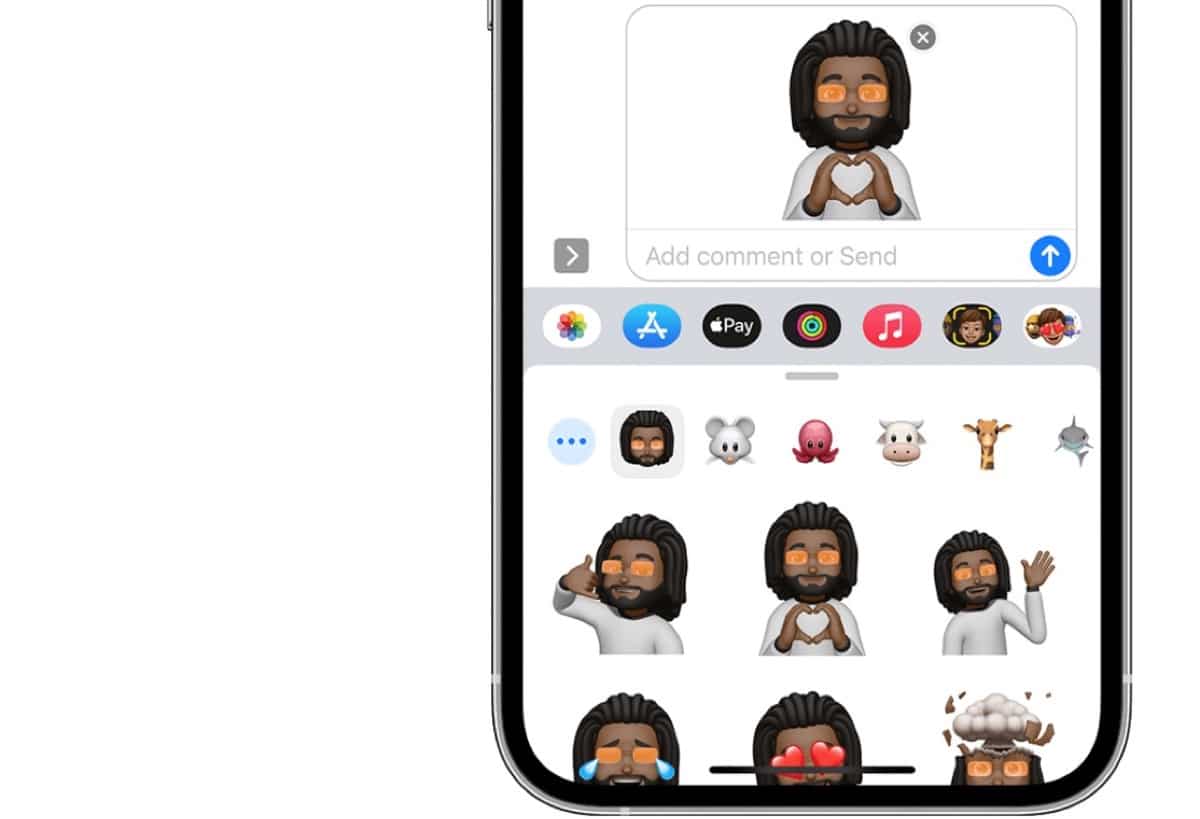
Saya pasti Santa Claus tua yang baik membawa ramai daripada anda iPhone baharu yang boleh digunakan untuk bermain-main dengan Memoji dan perkara lain. Dalam kes ini kita akan melihat bagaimana kita boleh membuat Memoji kita sendiri pada iPhone, tetapi ini boleh digunakan dengan sempurna pada iPad.
Untuk memulakan, kami akan mengatakan bahawa Memoji ini perlu dibuat terus daripada aplikasi Mesej, jadi ya atau ya kami memerlukan iPhone atau iPad yang serasi. Sebaik sahaja kita ada di tangan kita klik pada pilihan untuk menulis atau mencipta mesej. Kami juga boleh menggunakan perbualan yang telah kami buka dalam apl Messages.
- Klik pada simbol App Store yang muncul di sebelah kiri hanya di sisi kamera
- Kemudian pada butang Memoji muka muncul dengan segi empat sama kuning dan kemudian kita meluncur ke kanan dan tekan butang Memoji Baharu dengan simbol +
- Mulai saat ini kami sudah mula menyesuaikan Memoji dan kami mempunyai beribu-ribu pilihan yang tersedia
- Ciri utama Memoji kami melalui penetapan ton kulit, gaya rambut, mata dan banyak lagi
Untuk membuat ciptaan ini, kami boleh menggunakan semua kepintaran kami dan menggunakan alatan yang ditawarkan daripada apl Apple itu sendiri. Memoji pertama yang muncul adalah dalam nada kuning dengan muka yang benar-benar botak, dan dengan ekspresi yang tidak nyata. Dalam pengertian ini, satu-satunya perkara yang baik ialah jika kita melihat iPhone dan membuat gerak isyarat muka (menjulurkan lidah, menutup sebelah mata, dll.) Kita melihat bagaimana anak patung itu bertindak balas walaupun kita bercakap, ia menggerakkan bibirnya.
Kita akan mulakan dengan warna kulit, kemudian kita akan beralih kepada gaya rambut yang boleh kita pilih antara menambah saya atau tidak, kemudian kita akan pergi ke kening di mana ton warna boleh diubah diikuti oleh mata, bentuk kepala. , hidung, mulut, telinga, rambut muka, cermin mata, penutup kepala seperti topi, topi dan juga pakaian yang Memoji kita pakai. Di sini kita perlu melepaskan imaginasi kita dan kita boleh mencipta daripada watak yang kelihatan seperti kita kepada watak yang hanya digunakan untuk mesej yang kita hantar.
Cara membuat pelekat Memoji
Sebagai tambahan kepada Memoji untuk digunakan secara langsung dalam mesej teks juga kami boleh membuat pelekat Memoji kami. Ini menjadikan ia secara automatik menjadi pakej pelekat yang disimpan pada papan kekunci dan boleh digunakan terus untuk menghantar dalam apl Mesej, Mel dan beberapa apl pihak ketiga seperti WhatsApp.
Jelas sekali sebelum membuat pelekat kami, kami mesti mencipta Memoji, Kita juga boleh terus mencipta Memoji eksklusif untuk pelekat, ini bergantung pada setiap pengguna dan perkara yang mereka mahu buat. Sekarang mari lihat cara membuat pelekat daripada Memoji:
- Perkara pertama ialah mempunyai Memoji kami dan kemudian kami membuka papan kekunci dalam aplikasi Mesej dan klik pada Pelekat Memoji (beberapa imej Memoji muncul bersama-sama)
- Kami memilih pelekat yang ingin kami hantar dan klik padanya dan anak panah hantar
- Bersedia
Memoji ini boleh disunting pada bila-bila masa dengan begitu mudah dari aplikasi mesej dengan mengklik pada Memoji sebagai pelekat kami akan menggunakan tiga titik yang muncul di sebelah kiri untuk mengedit Memoji. Pilihan yang ditawarkan adalah Memoji baharu, edit, pendua dan padam yang sama. Setelah tindakan selesai, kami hanya tekan OK dan itu sahaja.
Hantar pelekat Memoji pada WhatsApp
Memandangkan kita telah mencipta Memoji dalam bentuk pelekat, kita boleh pergi terus ke aplikasi WhatsApp dan berkongsi dengan sesiapa sahaja yang kita mahu. Pilihan ini dilakukan dengan cara yang mudah dan ia hanya diperlukan telah mencipta pelekat itu sebelum ini.
Untuk menghantar Memoji kami, kami perlu mengklik pada ikon Emoji yang muncul di bahagian bawah papan kekunci iPhone, tatal ke kanan dan klik pada tiga titik yang muncul. Di sini kita boleh memilih antara pelekat berbeza yang dibuat sebelum ini, untuk ini kita bergerak ke atas dengan meleret menggunakan jari dan semua pelekat yang telah kami simpan muncul.
Sebelum ini dengan versi iOS yang lebih lama, kami terpaksa mengambil tangkapan skrin dan ia lebih menyusahkan tetapi Pada masa kini adalah lebih mudah dan pantas untuk menghantar pelekat Memoji kami terus daripada iPhone dalam aplikasi WhatsApp, Telegram dan lain-lain.
Cara menggunakan Memoji animasi dalam Mesej atau FaceTime
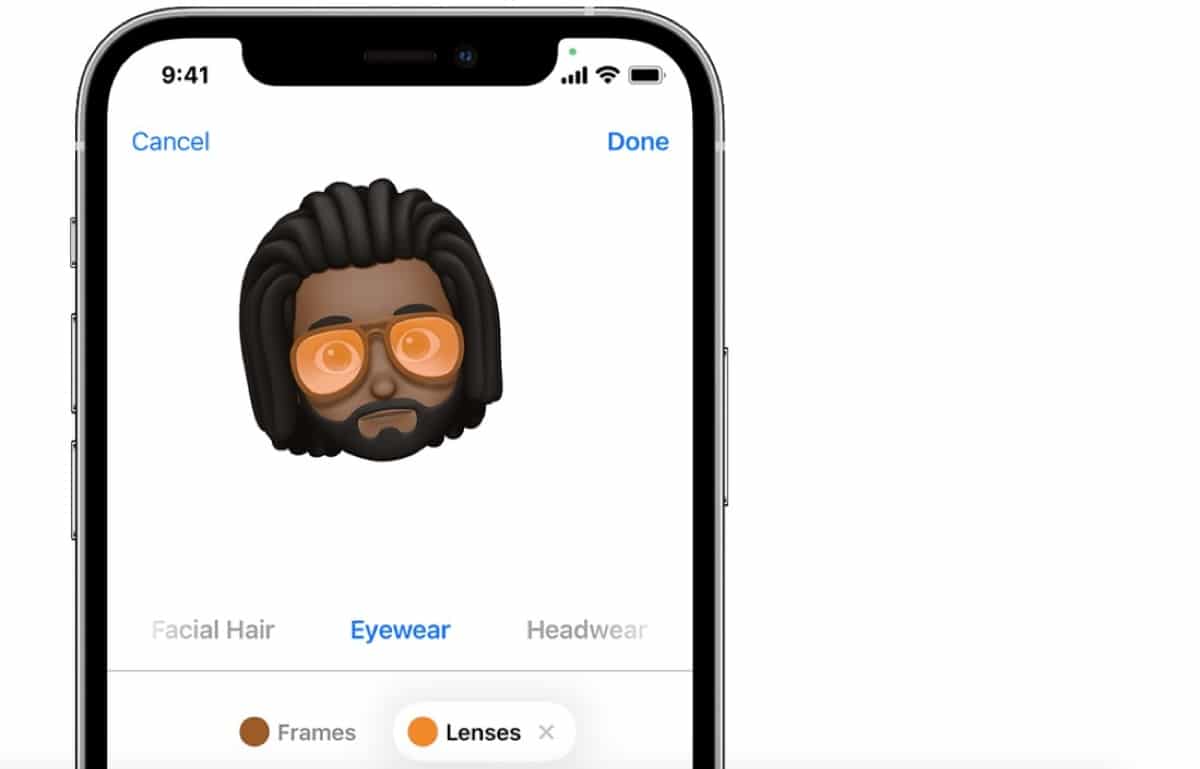
Sebaliknya, kami juga mempunyai pilihan untuk menghantar Memoji animasi dengan aplikasi Mesej atau FaceTime. Apa yang dilakukan ini ialah menghantar sejenis video dengan Memoji peribadi kami atau Memoji Apple, unicorn, anak anjing, dll. Satu-satunya perkara yang perlu kita lakukan ialah mempunyai peranti yang serasi dan ini terdiri daripada iPhone X kepada model iPhone 13 semasa dan daripada iPad Pro 11-inci kepada iPad Pro semasa.
Kami membuka aplikasi mesej dan klik pada cipta mesej baharu atau terus perbualan sedia ada, maka kami perlu melakukannya sentuh butang Memoji dengan muka dengan segi empat sama kuning dan kami meluncur untuk memilih Memoji.
Setelah dipilih, kami menyentuh butang Rekod yang muncul dengan titik merah dan petak merah untuk menghentikan rakaman. Anda boleh merakam sehingga 30 saat video untuk dikongsi. Untuk menggunakan Memoji lain dengan rakaman yang sama, ketik Memoji lain yang telah anda buat. Untuk mencipta pelekat Memoji, tekan dan tahan Memoji dan seretnya ke dalam utas mesej. Untuk memadam Memoji, tekan butang sampah dan itu sahaja
Kini kami boleh menghantar Memoji animasi ini dengan suara kami dan membuat semua jenis gerak isyarat muka. Ciri ini hanya berfungsi dalam Messages atau FaceTime.
Untuk melakukan perkara yang sama dalam panggilan FaceTime apa yang perlu kita lakukan ialah buka terus panggilan FaceTime yang masuk, klik pada butang kesan yang ditunjukkan dengan sejenis bintang dan pilih Memoji yang ingin kita gunakan. Kita boleh klik pada butang Tutup untuk meneruskan tanpa Memoji atau kembali ke menu FaceTime.